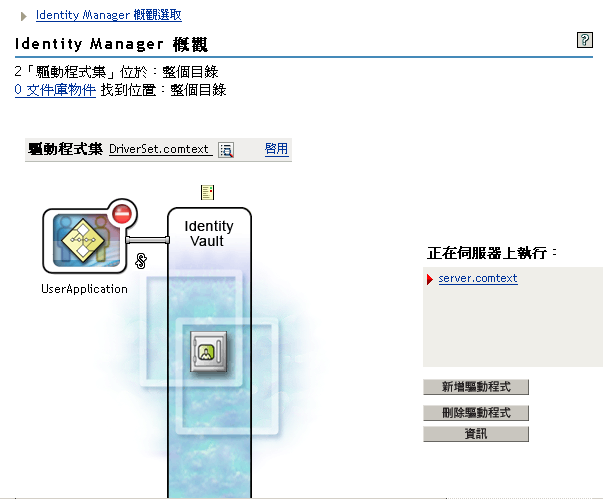5.3 建立「使用者應用程式」驅動程式
除了叢集上的「使用者應用程式」不這麼做以外,您必須為各個「使用者應用程式」建立個別的「使用者應用程式」驅動程式。 屬於同一個 叢集的各個「使用者應用程式」必須共用同一個「使用者應用程式」驅動程式。如需執行叢集中的「使用者應用程式」的詳細資訊,請參閱《Identity Manager 3.5.1 使用者應用程式管理指南》。
「使用者應用程式」會在驅動程式中存放應用程式的特定資料,來控制和設定應用程式環境。這包含「 應用程式伺服器」資訊和工作流程引擎組態。
重要:若設定一組非叢集的「使用者應用程式」來共用同一個驅動程式,這對在「使用者應用程式」中執行的一個或多個元件來說,可能會對它們造成混淆和設定錯誤。這些錯誤的來源很難偵測出來。
若要建立「使用者應用程式」驅動程式,並將其與驅動程式集相關聯:
-
使用 iManager 登入 Identity Vault (如果您尚未執行此操作的話)。
-
移至「角色和任務 > Identity Manager 公用程式」,並選取「新驅動程式」來啟動「建立驅動程式精靈」。
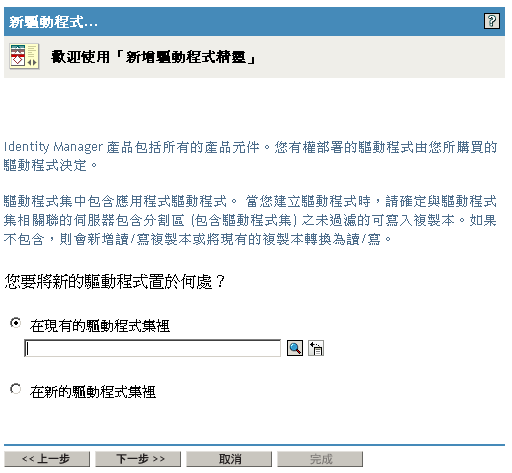
-
若要在現有的驅動程式集中建立驅動程式,選取「」,按一下物件選擇器圖示,選取驅動程式集物件,按一下「下一步」並繼續進行步驟 4。
或
如果您需要建立新的驅動程式集 (例如,如果您想將「使用者應用程式」驅動程式放在與其他驅動程式所在的不同伺服器上),請選取「」,按一下「下一步」,然後定義新驅動程式集的內容。
-
請為新的驅動程式集指定名稱、網路位置和伺服器。
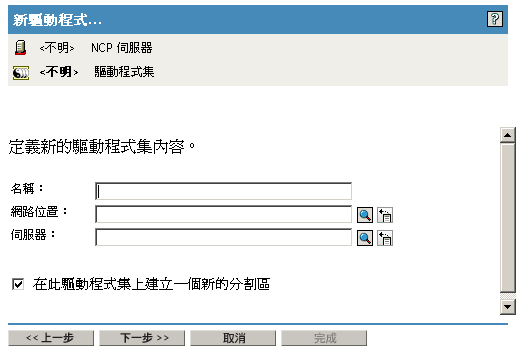
-
按一下「下一步」。
-
-
核取「從伺服器 (.XML 檔案) 輸入驅動程式組態」。
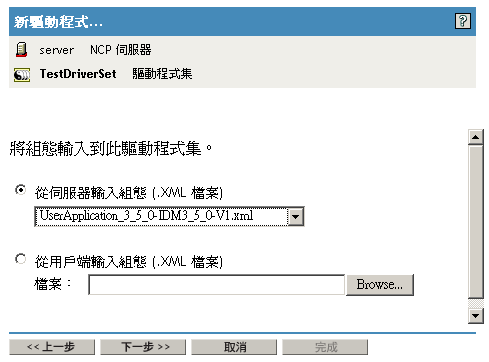
-
從下拉式清單選取 UserApplication.xml。
這是新驅動程式的組態檔案。
-
按一下「下一步」。
如果 UserApplication.xml 未列在此下拉式清單中,則您可能沒有執行 Identity Manager 3.5.1 安裝的「Web 型態的管理伺服器」部分。
-
系統會提示您輸入驅動程式的參數 (請捲動畫面檢視全部)。將各個參數記錄下來,您會在安裝「使用者應用程式」時用到。
-
按「下一步」。
-
按一下「定義安全性等值」,以開啟「安全性相等」視窗。瀏覽並選取管理員或其他「監督者」物件,然後按一下「」。
此步驟提供給驅動程式所需的安全性權限。在 Identity Manager 文件中,可以找到關於此步驟重要性的詳細資訊。
-
(選擇性,但建議使用) 按一下「排除管理者角色」。
-
按一下「新增」,選取您想排除在驅動程式動作之外的使用者 (例如管理者角色)。
-
按兩次「確定」,然後按一下「下一步」。
-
按一下「」,以關閉「安全性相等」視窗並顯示摘要頁面。
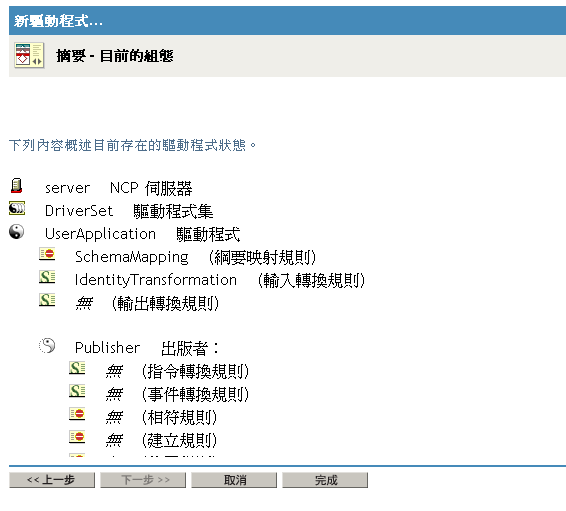
-
如果資訊正確,按一下「完成」或「完成概觀」。
重要:此驅動程式預設為關閉。讓驅動程式保持「關閉」,直到已安裝「使用者應用程式」為止。